根據我們的研究,iPad 用戶更有可能觀看長影片、電影、直播,部分原因是其大螢幕和記憶體。當談到在 iPad 上觀看電影或影片時,每個人都希望獲得最佳體驗。 iPad 確實預先安裝了視訊播放器。然而,它只兼容幾種視頻格式,更不用說有限的功能了。這可能就是為什麼如此多的 iPad 用戶在線上搜尋電影檢視器。這裡我們列出了前 8 名 iPad 影片播放器.
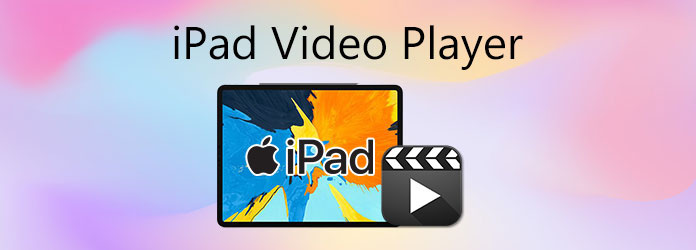
第1部分。 適用於 iPad 的 8 款最佳影片播放器
頂部 1.PlayerXtreme 媒體播放器

iPadOS 11.0 或更高版本。
乾淨、現代、直覺。
非常高。檔案傳輸只需簡單的拖放操作,播放時的控制也很清楚。
出色的。
- 影片:MP4、MOV、MKV、AVI、WMV、FLV、VOB、M4V、TS、OGM、ASF、3GP、DivX、Xvid、WebM 等。
- 音訊:MP3、AAC、AC3、FLAC、ALAC、WAV、WMA、OGG 等。
- 字幕:SRT、ASS、SSA、SMI、SUB、VTT、IDX等。
- 高解析度支援:透過硬體加速,可實現高達 4K 超高清播放。
- 字幕:全面的字幕支持,具有自訂選項(字體、大小、顏色、位置)。
- 音軌:多音軌選擇。
- 播放速度控制:可調速度(例如,0.5x 至 4.0x)。
- 畫中畫 (PiP): 是的。
- 額外的:AirPlay、Google Cast、網路串流(SMB、FTP、UPnP/DLNA、NAS)等。
免費增值模式。免費版本附有廣告
存在於免費版本。
PlayerXtreme Media Player 是一款深受 iPad 用戶歡迎的影片播放器。當您從 App Store 下載它時,您將獲得一長串功能,包括從連網裝置下載影片。
優點
- 支援多種視訊格式。
- 從電腦或 DLNA 裝置串流傳輸視訊。
- 使用 AirPlay、Google Cast 等。
- 以原始品質播放高清影片。
缺點
- 它需要在應用程式中訂閱,但可以免費下載。
- 部分功能需升級至Pro。
頂部 2.VLC 媒體播放器
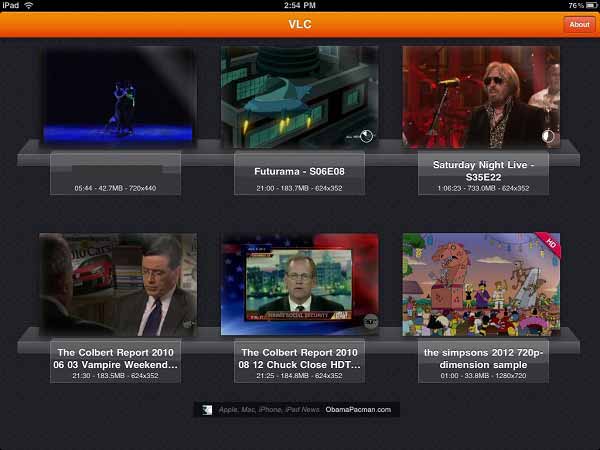
iPadOS 9.0 或更高版本。
功能齊全、直觀,但視覺效果不如一些付費替代品精緻。
高。其他平台上的 VLC 使用者普遍熟悉的介面。
優秀且全面。
- 影片:MP4、MKV、AVI、MOV、WMV、FLV、WebM 等,以及各種編解碼器(H.264、H.265、MPEG-4 等)。
- 音訊:所有常見的音訊格式(MP3、AAC、FLAC、OGG、AC3 等)。
- 字幕:SRT、ASS、SSA、VobSub、MicroDVD 等。
- 高解析度支援:高達 4K 解析度。
- 字幕:高級字幕支持,多軌字幕,自訂。
- 音軌:多音軌選擇。
- 播放速度控制: 是的。
- 畫中畫 (PiP): 是的。
- 額外的:網路串流媒體(SMB、FTP、SFTP、NFS、UPnP/DLNA)、雲端服務整合、Wi-Fi 共享、Siri 整合等。
免費且開源。
沒有任何。
作為一個開源媒體播放器, 可見光通信 已經存在了幾十年了。現在,開發團隊也分別發布了適用於iPad和iPhone的應用程式。與 iPad 上的其他媒體播放器相比,VLC 完全免費使用。
優點
- 幾乎播放所有常用的影片格式。
- 與 iCloud、iTunes、Google Driver 等同步檔案。
- 支援大多數字幕檔案格式。
- 控制影片播放速度等。
缺點
- 這款適用於 iPad 的影片播放器很大,可能會降低您的裝置速度。
前 3. KMPlayer
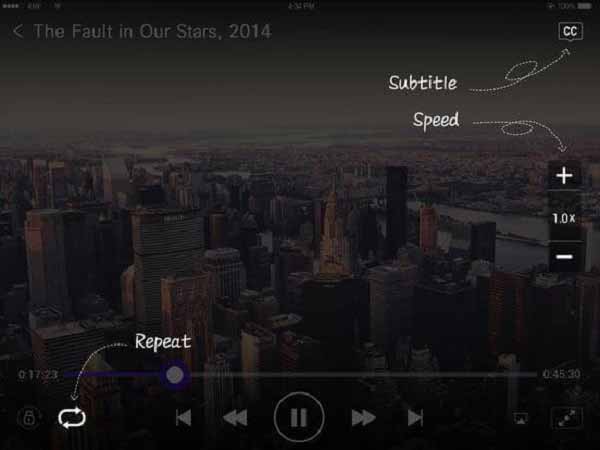
iPadOS 13.0 或更高版本。
現代化且用戶友好,媒體庫組織良好。
高。清晰的控制和直覺的導航。
非常好。
- 影片:AVI、MP4、WMV、RMVB、FLV、M4V、MKV、TS、MPG、3GP、MOV、ASF、WebM 等。
- 音訊:MP3、WAV、AAC、FLAC、APE、WMA 等。
- 字幕:SMI、SRT、SSA、SUB、TXT。
- 高解析度支援:支援 4K、UHD 和 3D 視訊。
- 字幕:可調整字幕設定。
- 音軌:多個音軌。
- 播放速度控制: 是的。
- 畫中畫 (PiP): 是的。
- 額外的:URL播放(從網路串流)、網路支援(FTP、UPnP、SMB、WebDAV)、雲端儲存支援等。
免費,帶有廣告,提供應用程式內購買以刪除廣告。
存在於免費版本。
KMP播放器 是另一款適用於 iPad 的出色視訊和音訊播放器,特別適合想要觀看高品質內容的人。除了一般影片外,還支援4K、UHD、8K等高畫質電影。
優點
- 相容於 60 多種視訊格式。
- 免費,無需付款或應用程式內購買。
- 透過手勢控制影像和影片播放。
- 包括音頻均衡器。
缺點
- 它包含煩人的廣告。
- 這個應用程式需要很多權限。
頂部 4. 注入 6
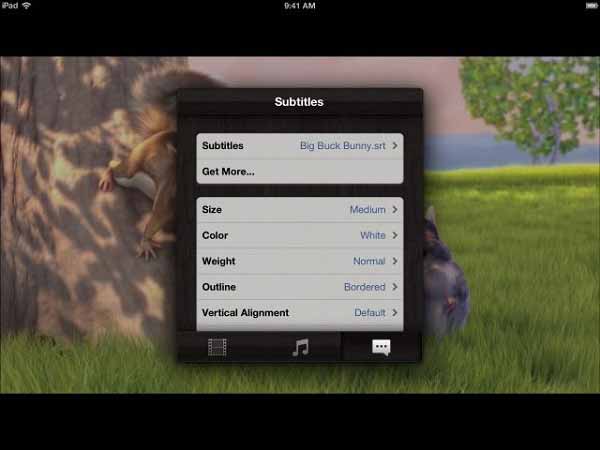
iPadOS 15.0 或更高版本。
視覺效果令人驚嘆,高度精緻,非常適合媒體庫組織。
非常高。瀏覽和播放內容的無縫體驗。
非凡。
- 影片:MP4、MKV、M4V、MOV、3GP、AVI、AV1、ASF、ISO/IMG、MPEG、MTS/M2TS、MXF、OGM、OGV、RMVB、TS、VC1、VIDEO_TS、VOB、VP9 等。
- 音訊:AAC、AC3/E-AC3、DOLBY TRUEHD、DTS、DTS-HD MA、FLAC、MP3、OGG、PCM、WMA。
- 字幕:DVB、DVDSUB、MICRODVD、MPL2、PGS、SMI、SSA/ASS、SRT、SUB、SUP、TIMED TEXT、TMP、TXT、VOBSUB、VTT、XSUB。
- 高解析度支援:具有 HDR 和杜比視界的絲般順滑的 4K 播放。
- 字幕:出色的字幕支持,可從 OpenSubtitles 自動下載並自訂。
- 音軌:多個音軌,包括杜比和DTS音訊。
- 播放速度控制: 是的。
- 畫中畫 (PiP): 是的。
- 額外的:從各種來源(Mac、PC、NAS、Wi-Fi 硬碟、Plex、Emby、Jellyfin、Kodi、Dropbox、Google Drive 等雲端服務)進行串流傳輸。
免費增值模式。免費版包含基本功能,如需完整功能,需訂閱專業版 (Infuse Pro)。
專業版中沒有。
Infuse 被許多 iPad 用戶認為是最好的媒體播放器之一,部分原因是介面設計精美。此外,它支援最常用的視訊和音訊格式。
優點
- 播放高品質視頻,無延遲。
- 從電腦、NAS 等傳輸影片。
- 快速存取視訊資訊。
- 支援多種媒體伺服器,例如Kodi。
缺點
- 它僅適用於新的 iPad 裝置。
- 影片搜尋不太好。
前 5 名:nPlayer
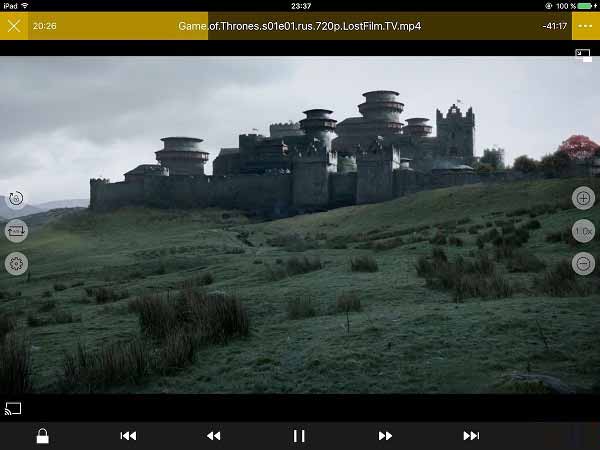
iPadOS 13.0 或更高版本。
乾淨、井然有序且高度可自訂。
高級,具有用於播放的高級手勢控制。
廣泛的。
- 影片:MP4、MOV、MKV、AVI、WMV、ASF、FLV、OGV、RMVB、TP 等。支援 AV1/HEVC/H.264/MPEG4 硬體加速。
- 音訊:MP3、WAV、WMA、FLAC、APE 等。
- 字幕:SMI、SRT、SSA、IDX、SUB、LRC、SUP、MLP2 等。
- 高解析度支援:支援多種編解碼器的硬體加速,支援 3D 視訊模式。 A17+/M3+ 晶片上支援 AV1 硬體解碼。
- 字幕:多軌字幕、外部字幕字體、字幕同步、可自訂字體、顏色、陰影、輪廓。
- 音軌:多軌音訊、音訊增強、音訊同步。
- 播放速度控制:可調速度(0.5x 至 4.0x)。
- 畫中畫 (PiP):改進了對所有視訊格式的支援。
- 額外的:網路串流媒體(WebDAV、FTP、SFTP、HTTP、SMB/CIFS、NFS)、UPnP/DLNA、雲端服務支援。
付費應用程序,提供精簡版(免費),但有廣告和限制。
存在於精簡版。
對於電影愛好者來說,nPlayer 是 iPad 上最好的媒體播放器之一,因為它正式支援杜比和 DTS。此外,您無需轉換即可在行動裝置上欣賞 MP4 和其他影片檔案格式。
優點
- 包括廣泛的視頻和音頻編解碼器。
- 支援智慧電視視訊投影螢幕。
- 透過 HDMI 傳輸視訊。
- 在應用程式中提供網頁瀏覽器。
缺點
- 它不是免費使用的,費用為 $4.99。
- 它缺乏高級功能,例如分割畫面。
前六名.Gplayer
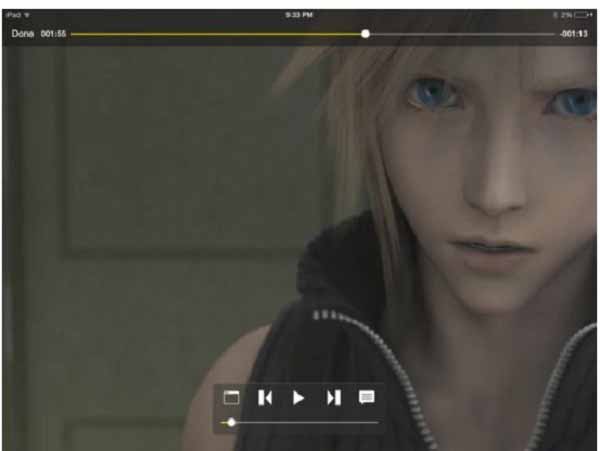
iPadOS 9.3 或更高版本。
功能齊全,但可能不如一些較新的應用現代化。專注於核心播放。
中等至高。基本播放功能簡單易懂,但部分功能可能需要自行探索設定。
廣泛的。
- 影片:AVI(不含packet-b幀)、WMV、RMVB、ASF、H264、MKV、TS、M2TS等。
- 音訊:MP3、WMA、WAV、OGG、FLAC。
- 字幕:SMI、ASS、SUB、SRT、TXT(內建和外置)。
- 高解析度支援:支援高清(iPad 2 及更新版本上為 720p MKV,舊裝置上的效能有所不同)。
- 字幕:動態選擇字幕頻道、編碼方式。
- 音軌:動態選擇音訊通道。
- 播放速度控制:未明確列為主要特徵,但可能存在基本控制。
- 畫中畫 (PiP):未明確列為主要特徵。
- 額外的:透過 iTunes 進行 USB 同步、Wi-Fi 上傳、檔案管理、影片縮圖、循環模式、螢幕鎖定等。
付費應用程序,通常包含應用程式內購買。
付費版本無廣告,但請查看特定版本詳情。
對於想要播放任何影片格式而不需要轉換的 iPad 用戶來說,Gplayer 是個不錯的選擇。它與多種多媒體格式相容,包括一些小眾視訊格式。
優點
- 提供不同的影片播放模式。
- 看電影時鎖定畫面。
- 透過手勢控製播放。
- 在 iPad 上管理影片檔。
缺點
- 售價 $2.99,含應用程式內購。
最佳 7. MX 視訊播放器
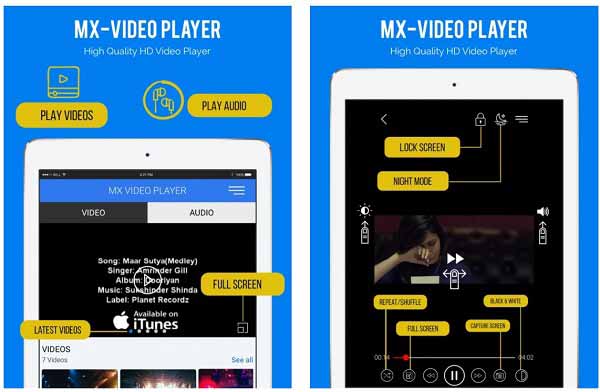
iPadOS 14.0 或更高版本。
整體來說乾淨且易於導航,重點是快速播放。
高。操作簡單,適合休閒觀賞。
廣闊。
- 影片:MP4、MKV、MOV、AVI、FLV、F4V、WEBM、M2V、3GP、M4V、MPG、MPEG、OGV、3G2、OGM、MTS、VOB、OGG、M2TS 等。
- 音訊:標準音訊格式。
- 字幕:SRT等
- 高解析度支援:超高清視訊播放器,支援4K。
- 字幕:字幕支援。
- 音軌:多個音軌。
- 播放速度控制:沒有明確詳細說明,但現代玩家普遍存在。
- 畫中畫 (PiP):浮動彈出視訊播放器(類似 PiP)。
- 額外的:強大的均衡器和低音增強器、自動旋轉、寬高比控制、螢幕鎖定、聲音切換、螢幕剪切等。
免費增值模式。專業版免費,但包含廣告和應用程式內購買。
存在於免費版本。
MX Video Player 是一款適用於 iPad Air 或其他型號的靈活媒體播放器。它允許您觀看視訊和音訊文件,同時完全控製播放和顏色。更重要的是,它非常輕。
優點
- 用廣告交換免費功能。
- 支援高清播放。
- 調整亮度、音量、螢幕尺寸等。
缺點
- 彈出廣告很煩。
- 它僅支援有限的語言。
前 8 名. 8Player
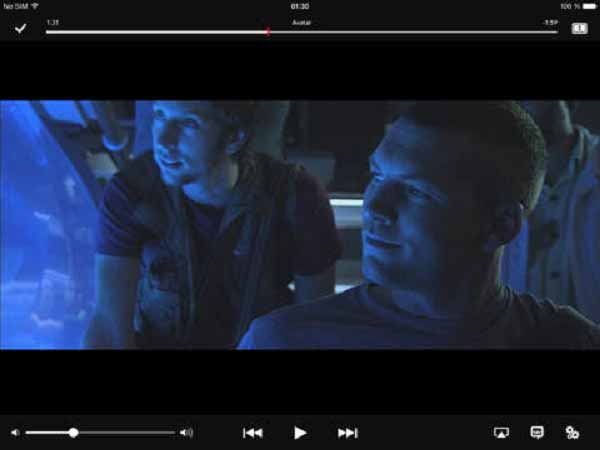
iPadOS 15.0 或更高版本。
功能齊全,與其他一些應用程式相比可能感覺有點過時,但可以清晰地存取網路和本地檔案。
中等。適合 DLNA/UPnP 用戶,但文件管理和高級功能可能需要一些學習。
適用於常見格式。
- 影片:avi、mkv、mp4、mov、mpg、vob、wmv、m4v、asf、flv、ogg、3gp、divx、dv、dat、gxf、m2p、m2ts、m2v、moov、mpeg 等。
- 音訊:flac、mp3、aac、alac、wav、aif、wma、ac3 等。
- 字幕:heic、jpeg、png、gif、bmp、ico、tiff 等。
- 高解析度支援:支援各種視訊格式,但具體的 4K/HDR 功能可能取決於 iPad 型號和伺服器。
- 字幕:字幕支援(嵌入式和外部)。
- 音軌:多個音軌。
- 播放速度控制:沒有明確詳細說明。
- 畫中畫 (PiP):沒有明確詳細說明。
- 額外的:重點關注 DLNA/UPnP 串流媒體(播放器和控制器)、SMB、FTP、Dropbox、Google Drive 和 OneDrive 整合。
付費應用程序,提供精簡版(免費),但功能有限且有廣告。
存在於精簡版。
如果您的預算有限,但仍想在 iPad 上觀看高清電影,8Player 是合適的視訊播放器。透過查看一些廣告,可以免費使用應用程式中的所有功能。另外,它支援大多數視訊、音訊和影像格式。
優點
- 播放來自 DLNA、Google Drive 等的影片。
- 建立播放清單來管理影片檔案。
- 支援MP4、AVI、MKV等
缺點
- 沒有辦法刪除廣告。
推薦:免費藍光播放器

除了行動裝置之外,很多人也喜歡在電腦上看電影。 Blu-ray Master 免費藍光播放器 是免費獲得高品質體驗的最佳影片播放器。
最佳 PC 視訊播放器的主要特點
- 1. 幾乎相容於所有視訊和音訊格式。
- 2. 流暢播放藍光、DVD等光碟。
- 3. 完全免費,無任何限制。
免費下載
對於 Windows
安全下載
免費下載
對於 macOS
安全下載
第2部分。 透過轉換在 iPad 上播放任何視頻
要在 iPad 上播放媒體文件,以上 5 款影片播放器應用程式就足夠了。但是,如果您不想安裝某些特定編解碼器的視訊播放器應用,可以嘗試將視訊格式轉換為 iPad 相容的格式。
以下是 iPad 支援的影片格式,包括容器和編解碼器:
| 容器格式 | .mp4、.m4v、.mov、.3gp(主視訊較不常見,但受支援)、.avi(專門用於運動 JPEG,如下所述) |
| 視訊編解碼器 | H.264 (AVC)、H.265 (HEVC – 高效視訊編碼)、MPEG-4、運動 JPEG (M-JPEG) |
| 音訊編解碼器 | AAC-LC、杜比數位 (AC-3)、杜比數位+ (E-AC-3) |
那麼接下來您需要一個 iPad 視訊轉換器。
終極視訊轉換器 是一款理想的 iPad 視訊轉換軟體,支援將幾乎所有視訊格式轉換為與 iPad 相容的 MP4、M4V、4GP 和 AVI 格式。此外,它的 GPU 加速功能還能以超快的速度節省您的時間。該工具還內建影片編輯器,可協助您優化 iPad 素材,包括修剪、合併、編輯字幕和音軌等。
以下是使用此工具為 iPad 進行視訊轉換的步驟。
步驟1。首先,在您的 Windows 或 Mac 電腦上下載並安裝 AnyMP4 Video Converter Ultimate。
免費下載
對於 Windows
安全下載
免費下載
對於 macOS
安全下載
在電腦上開啟 AnyMP4 Video Converter Ultimate。點選 新增文件 主介面上的按鈕來載入您的 iPad 影片檔。
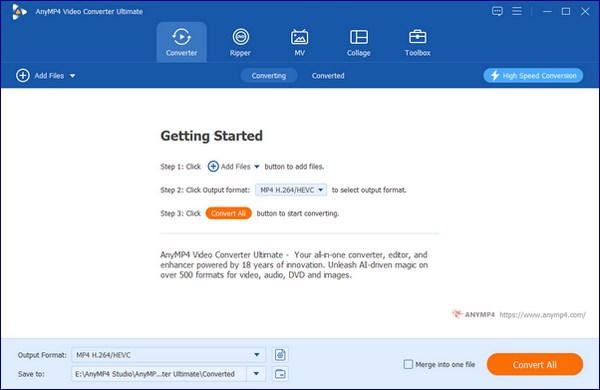
第2步。這是實現 iPad 相容性的關鍵步驟。尋找 輸出格式 左下角的下拉清單來查找 蘋果 類別來為您的 iPad Air、iPad mini、iPad Pro 等選擇 iPad 格式。
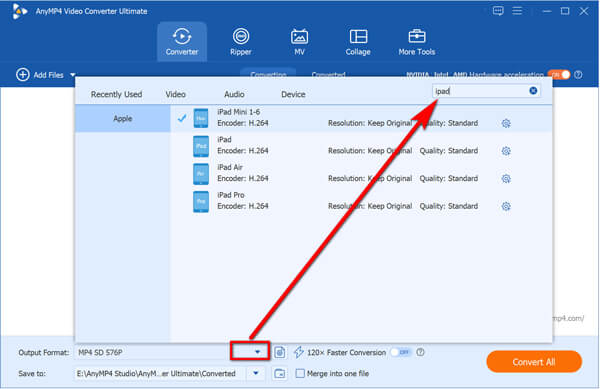
在 iPad 類別中,您將看到針對不同 iPad 型號使用 iPad H.264 影片 (*.mp4) 最佳化的預定義設定檔。
如果您有較新的 iPad,並且希望獲得更好的品質/更小的 4K 內容檔案大小,請點擊「自訂設定檔」按鈕來尋找 HEVC/H.265 選項。
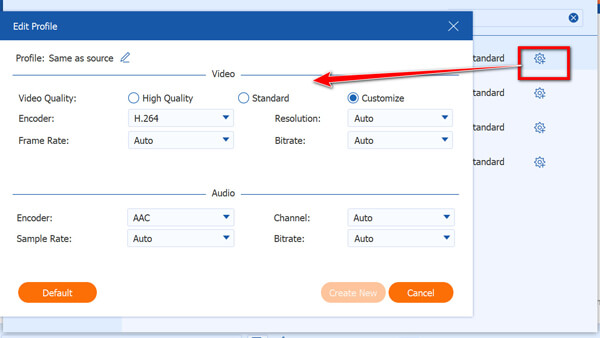
步驟 3.完成所有設定後,您可以在介面底部指定「儲存到」選項,以將轉換後的檔案儲存到電腦上的哪個位置。
點選 全部轉換 按鈕。軟體將開始轉換您的影片。
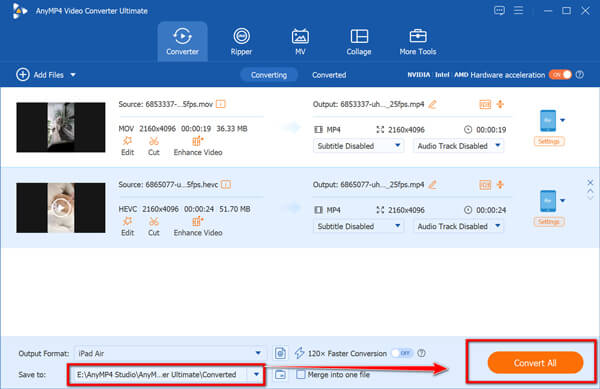
步驟4。轉換完成後,您將獲得與 iPad 相容的影片檔案。然後,您可以透過 iTunes/Finder、雲端服務或第三方傳輸工具將它們傳輸到 iPad。
第 3 部分。 iPad 影片播放器常見問題解答
-
為什麼iPad更新後無法播放影片?
首先,您需要檢查您的軟體更新是否成功。如果沒有,請再次執行。其次,重新安裝媒體播放器或嘗試其他應用程式。有時,過時的視訊播放器可能會導致問題。另外,您應該嘗試另一個視訊檔案。您的影片很可能已損壞。
-
如何在 iPad 上觀看 WMV 視頻
iPad 本身不支援 WMV 播放。您可以將 WMV 轉換為 MOV 或在 iPad 上下載 WMV 播放器。
-
為什麼 MP4 在 iPad 上無法播放?
MP4 是一種視訊格式,但視訊檔案可以透過各種編解碼器進行編碼。如果它包含不相容的編解碼器,則無法在 iPad 上播放。
包起來
現在,您應該至少掌握 8 款最佳 iPad 影片播放器應用程式。它們都有獨特的好處和優勢。例如,VLC 不僅可以免費使用,而且還可以相容於廣泛的視訊格式。您可以根據自己的情況選擇最好的應用程式。要在 PC 上觀看視頻,請直接嘗試 Blu-ray Master Free Blu-ray Player。更多問題?請在下面留下您的留言。
更多閱讀
最佳影片播放器



